Pred začiatkom si všimnime, že spoločnosť Microsoft už začala prechod zo Skype pre firmy na aplikáciu s názvom Teams a odporúča všetkým spoločnostiam používať tento nástroj. Ak ste sa rozhodli nasadiť softvér na pracovisku pre veľké množstvo používateľov, lepšie sa zamerajte na aktuálny program. V opačnom prípade môžete prejsť k oboznámeniu sa s nasledujúcimi dvoma metódami.
Spôsob 1: Oficiálna stránka
Na oficiálnej stránke Microsoftu je stále možné nájsť potrebný program, avšak existuje pravdepodobnosť, že v budúcnosti bude odstránený, keďže aj teraz zostala len stránka bez odkazov na hlavnej. Napriek tomu, zatiaľ je táto metóda ešte funkčná.
Prejsť na oficiálnu stránku Skype pre firmy
- Využite odkaz, aby ste prešli na požadovanú stránku webu, alebo nájdite Skype pre firmy cez vyhľadávač. Pri použití druhej možnosti zohľadnite, že potrebujete práve stránku Microsoft, a nie Skype, pretože v poslednom prípade bola táto verzia už odstránená.
- Na tej istej stránke kliknite na tlačidlo "Stiahnuť Skype pre firmy".
- Vývojári ponúkajú vybrať základného klienta alebo stiahnuť platenú licenciu. Tam sa tiež oboznámte s rozdielom týchto verzií a rozhodnite, ktorá je pre vás potrebná.Tento spôsob si ukážeme na príklade bezplatného klienta.
- Pri otvorení stránky podpory Microsoft rozbaľte sekciu na stiahnutie a inštaláciu programu.
- Kliknite na klikateľný text pre prechod na stiahnutie.
- Znova kliknite na "Stiahnuť" pre začatie sťahovania.
- Označte verziu s architektúrou vašej operačnej sústavy a potom kliknite na "Ďalej".
- Čakajte na dokončenie sťahovania spustiteľného súboru a spustite ho.
- Štandardná inštalácia začne extrakciou súborov: počkajte na dokončenie tejto procedúry a riaďte sa pokynmi zobrazenými na obrazovke.
- Ak sa po dokončení objaví okno autorizácie, znamená to, že všetky kroky boli vykonané správne a môžete začať interagovať so softvérom.
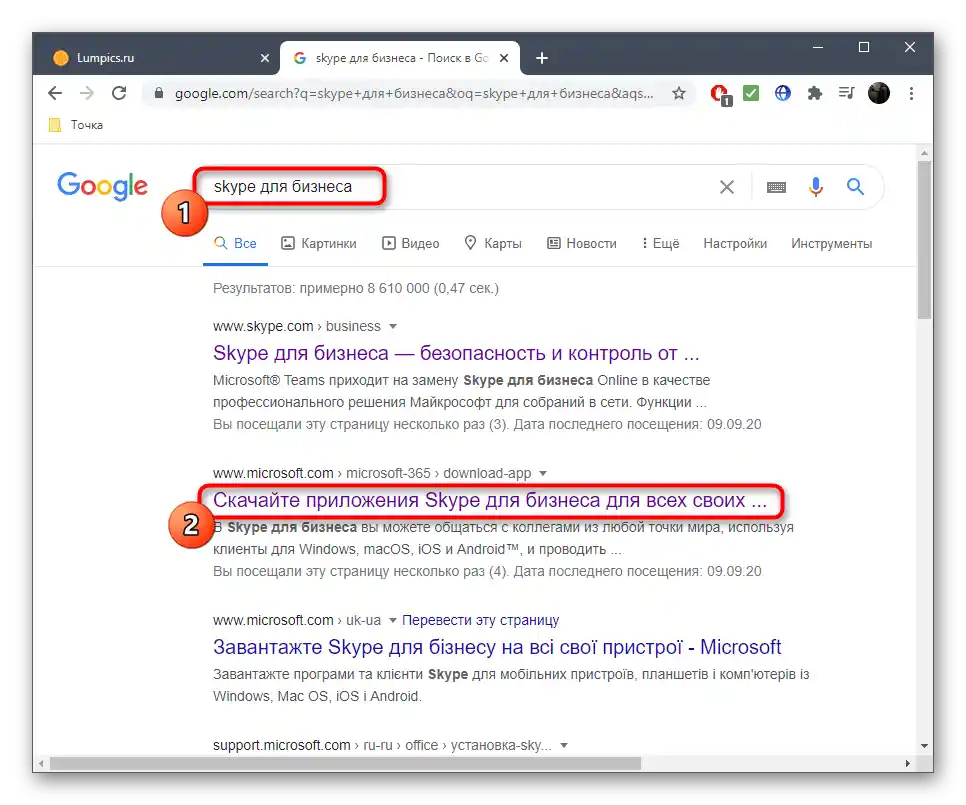
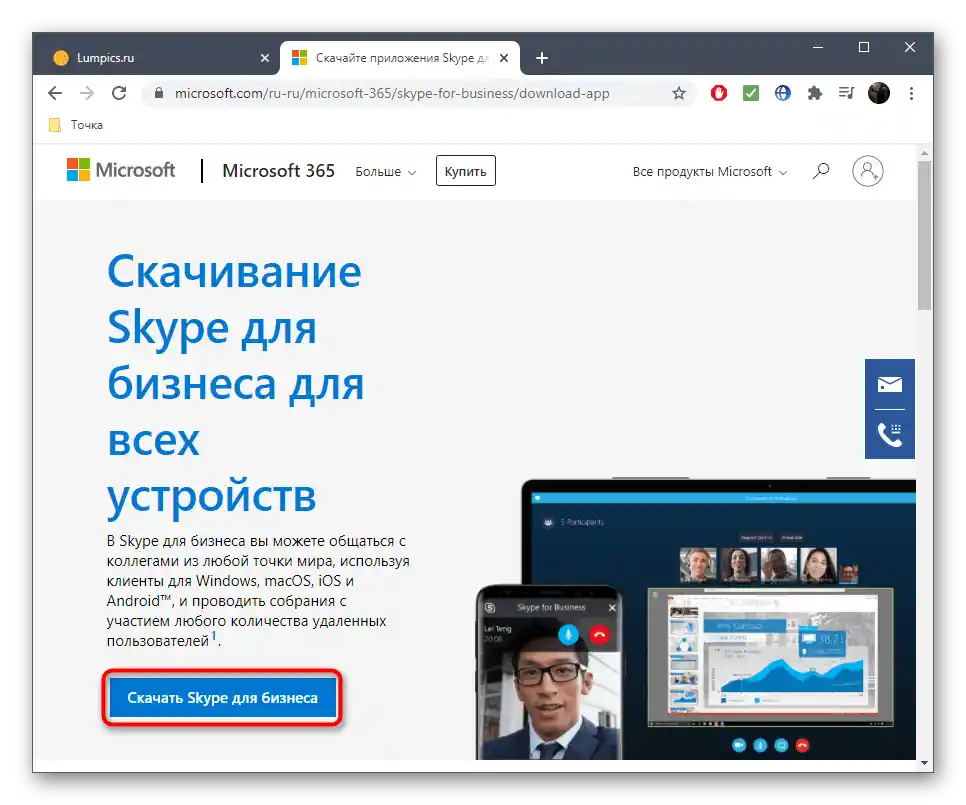
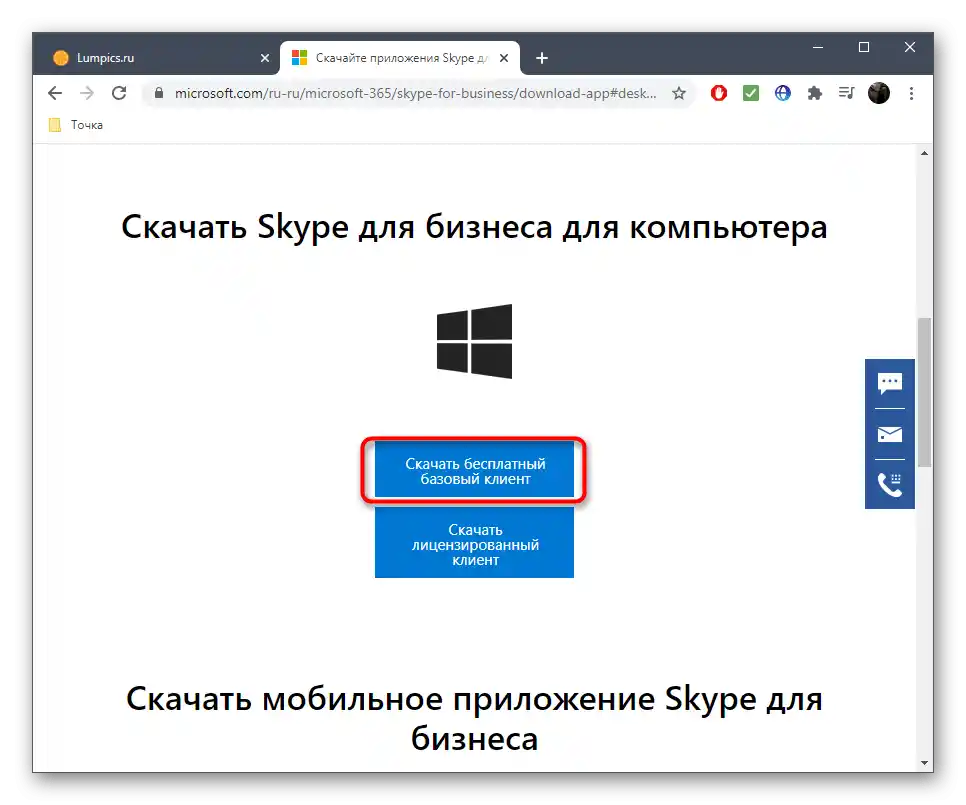
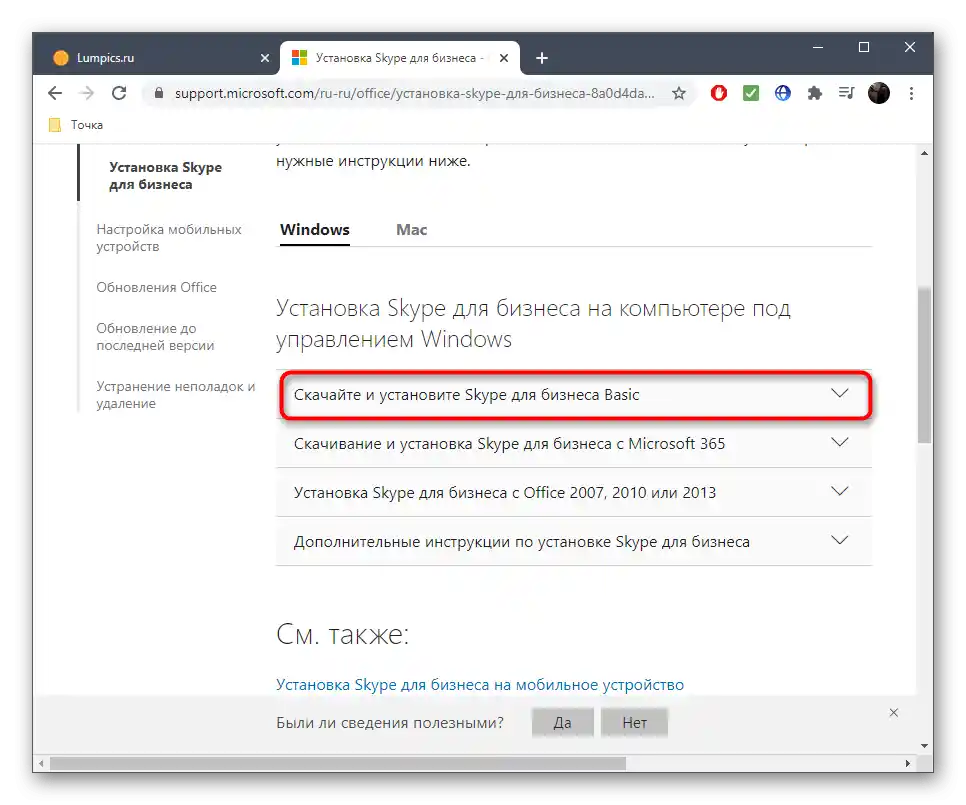
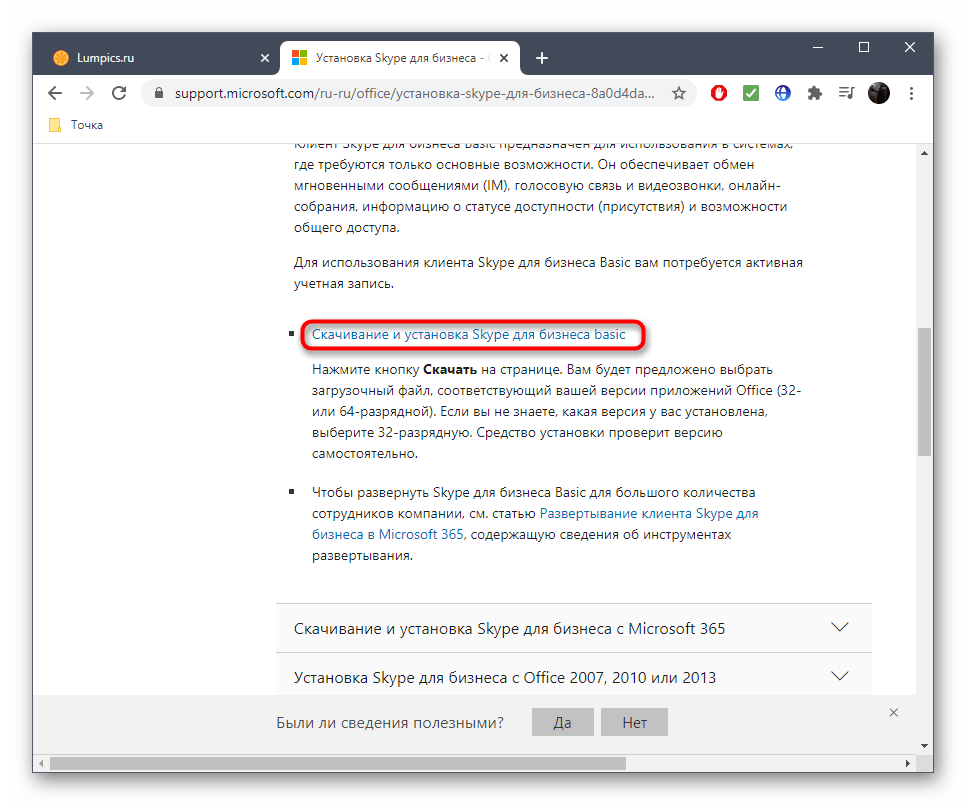
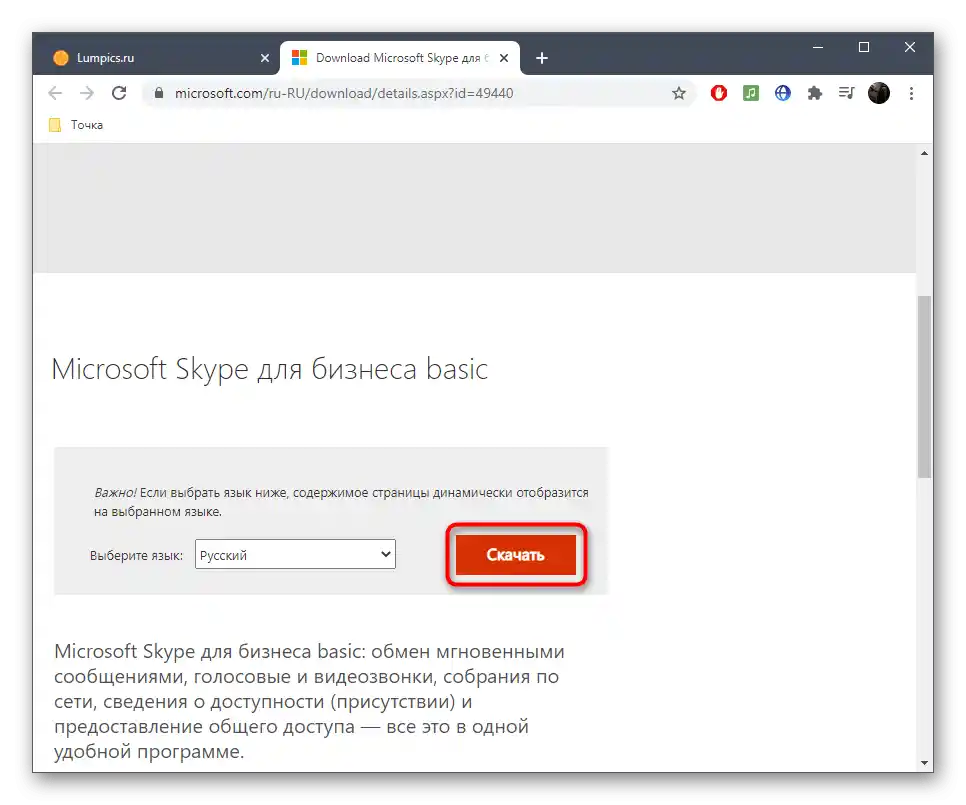
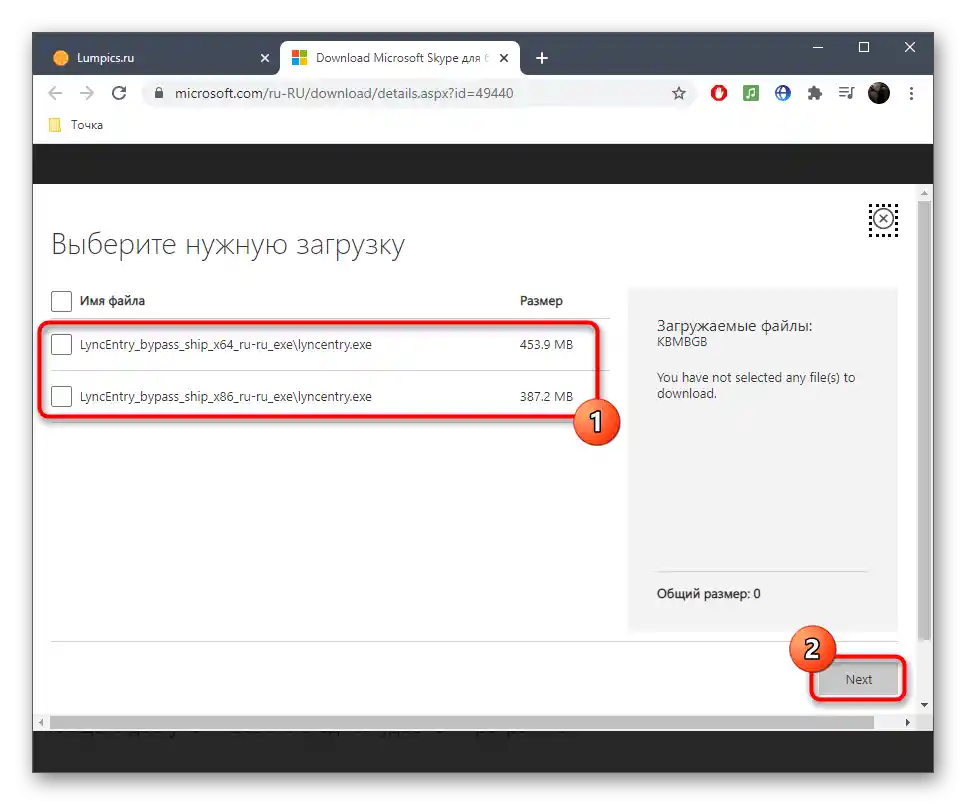
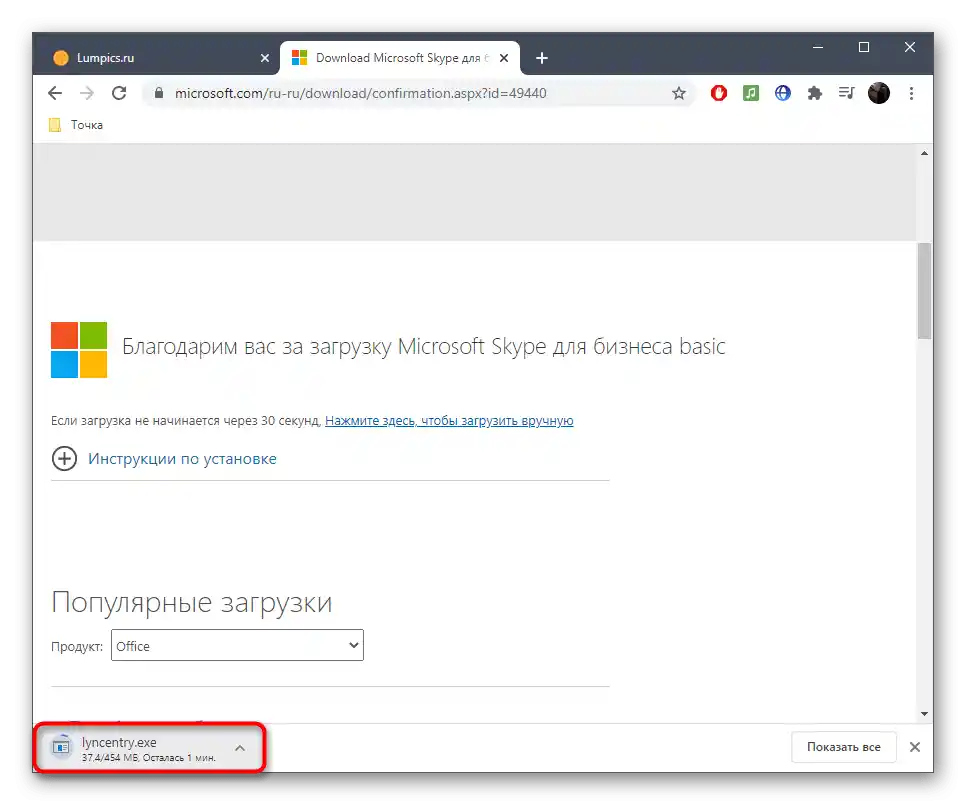

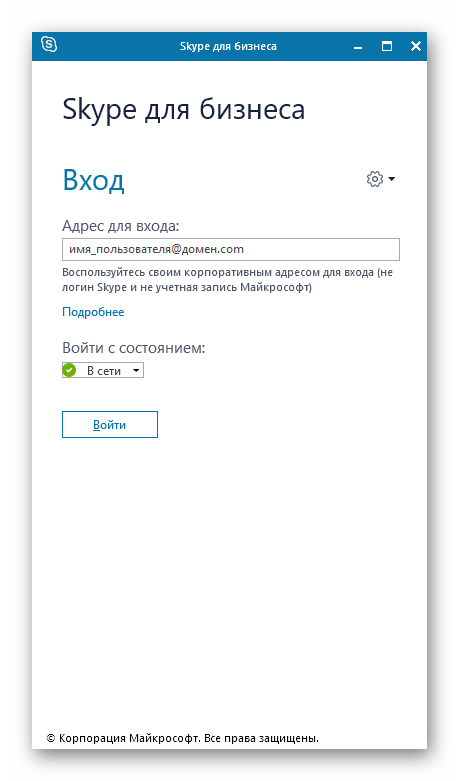
Dodatočne si všimneme, že už teraz sa objavili problémy s kompatibilitou Skype pre firmy s najnovšími verziami operačných systémov Windows, preto inštalácia sa môže jednoducho nezačať. Ak ste sa stretli s takýmto problémom, použite nasledujúci spôsob, ktorý určite bude efektívny.
Spôsob 2: Microsoft Store
Z názvu tejto metódy už možno pochopiť, že je určená len pre vlastníkov Windows 10, avšak len vlastníci tejto verzie OS majú potrebu využiť ju namiesto oficiálnej stránky Microsoft.
- V prvom rade spustite Microsoft Store spôsobom, ktorý vám vyhovuje, napríklad vyhľadaním aplikácie cez menu "Štart".
- Tam aktivujte riadok "Hľadanie", aby sa zobrazilo pole na zadanie.
- Nájdite Skype pre firmy a prejdite na stránku aplikácie.
- Kliknite na tlačidlo "Inštalovať" pre spustenie inštalácie.
- Program sa umiestni do zoznamu čakajúcich a akonáhle bude pripravený na stiahnutie, táto operácia sa začne automaticky.
- Čakajte na dokončenie sťahovania, sledujte pokrok v tomto okne.
- Po dokončení sa vpravo dole objaví oznámenie o úspešnom vykonaní operácie.Môžete práve teraz stlačiť "Spustiť" na overenie softvéru.
- Ak sa upozornenie nezobrazilo alebo bolo prehliadnuté, použite rovnaké tlačidlo v okne obchodu.
- Ikona Skype pre podniky sa pripne do ponuky "Štart", preto ju v budúcnosti spúšťajte odtiaľ.
- Keď sa objaví prihlasovacie okno, zaregistrujte sa alebo sa prihláste, aby ste mohli začať používať softvér.
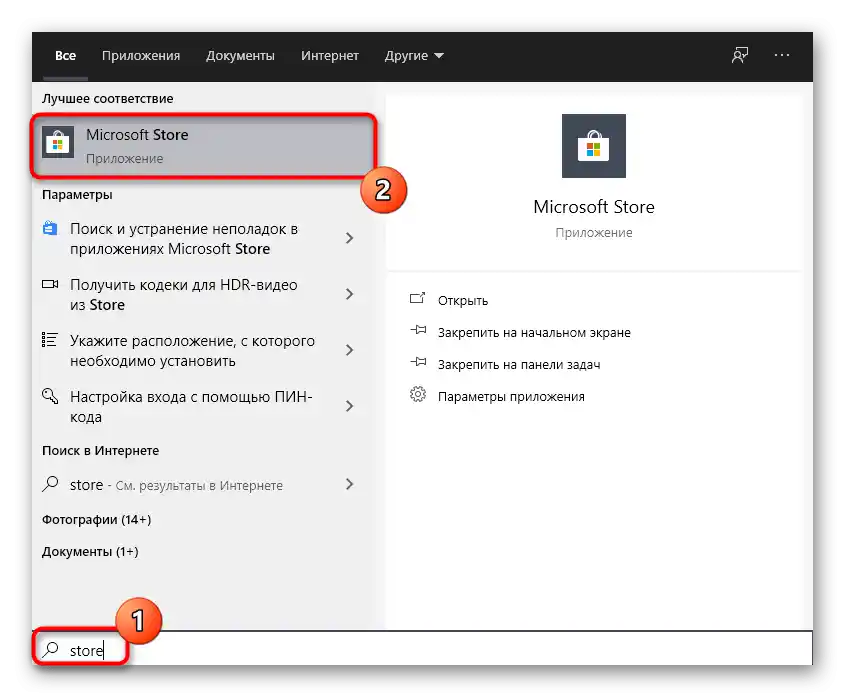
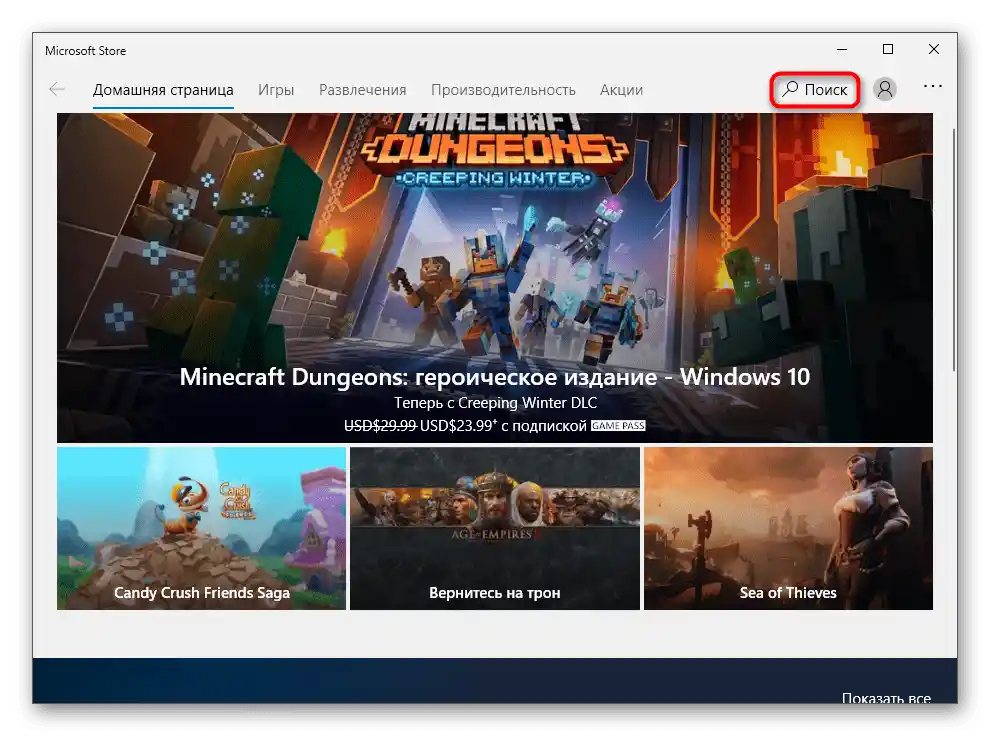
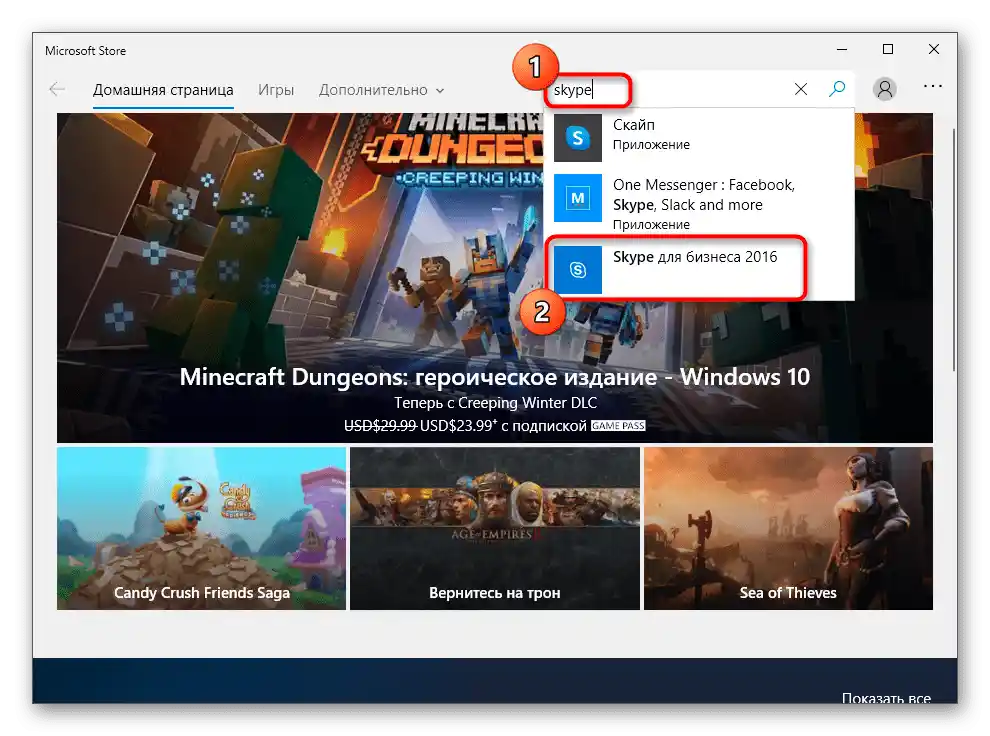
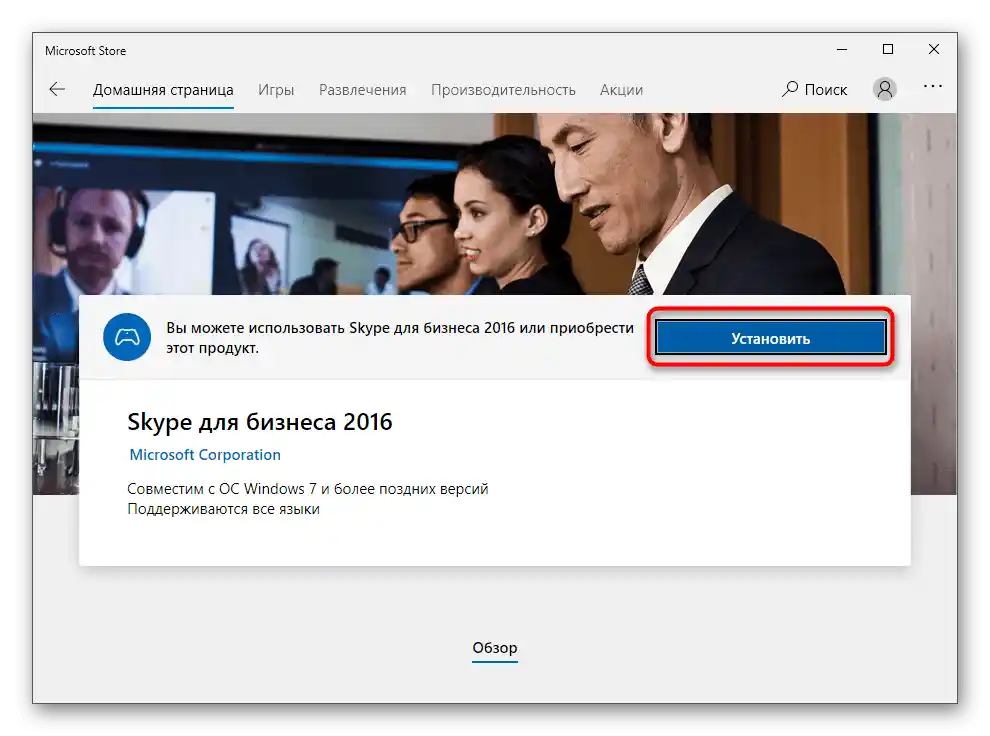
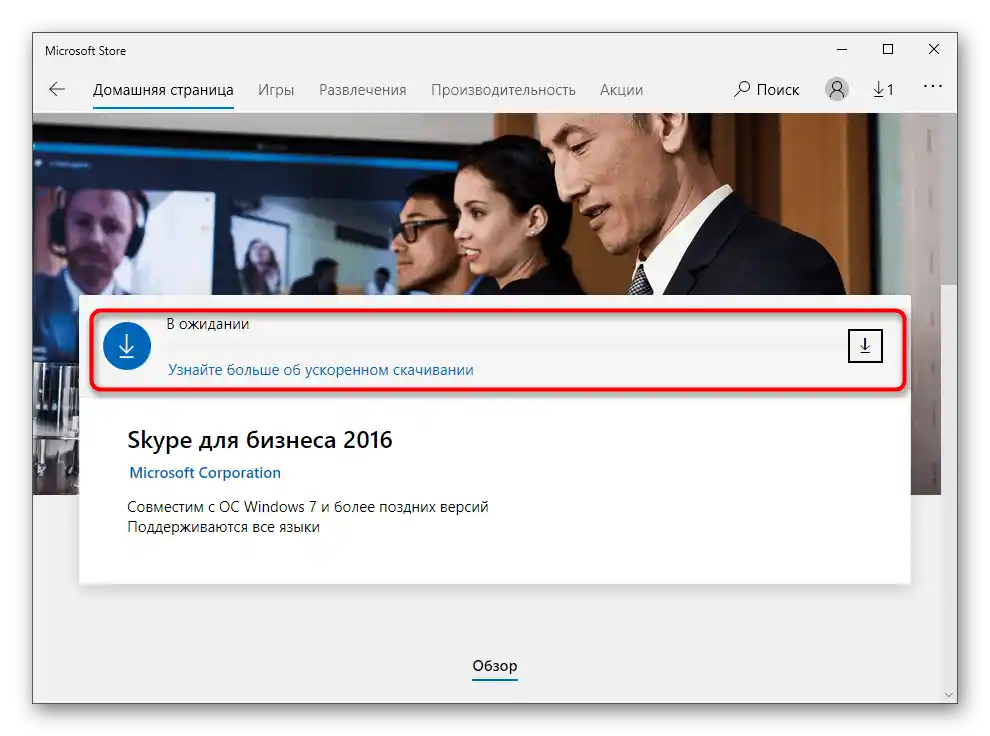
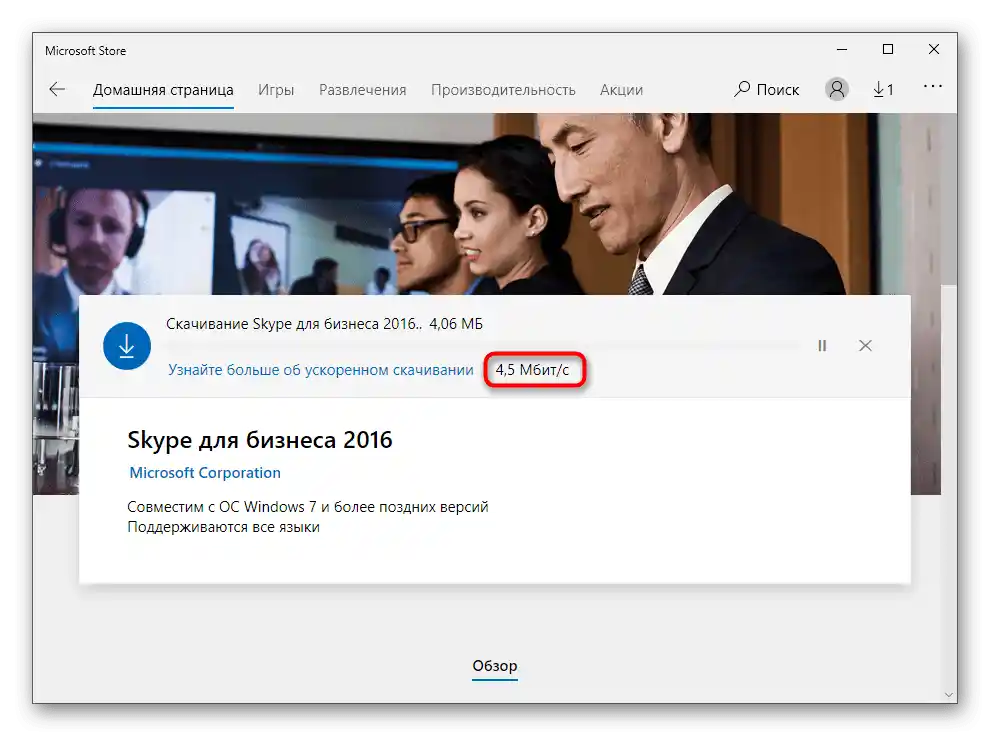
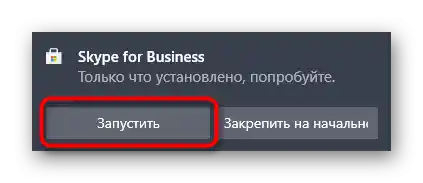
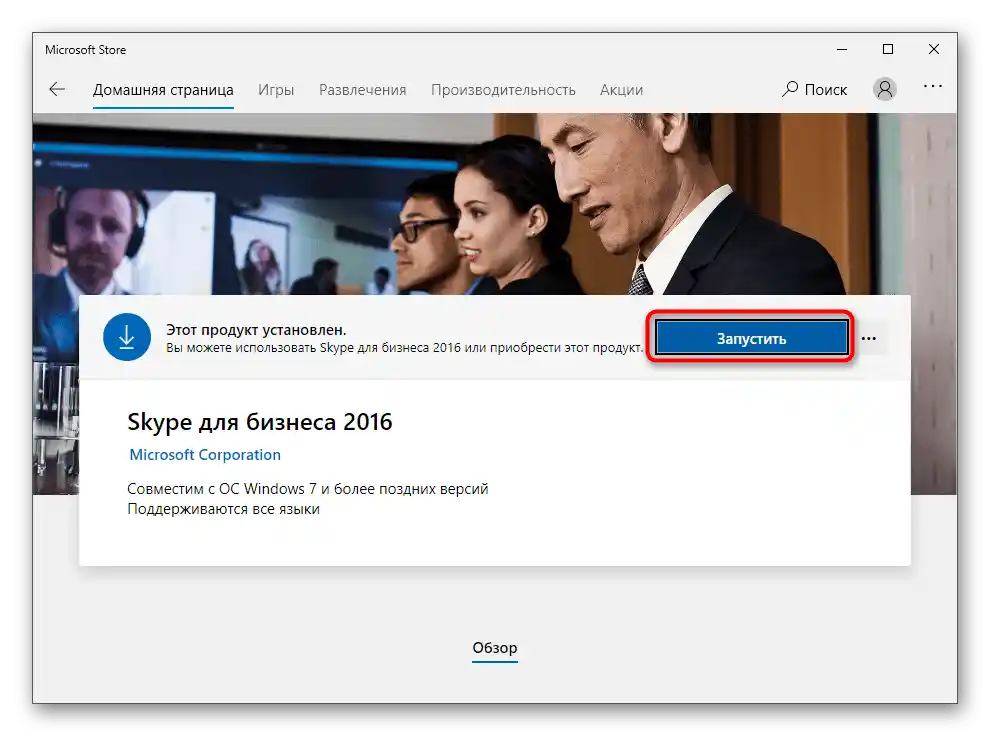
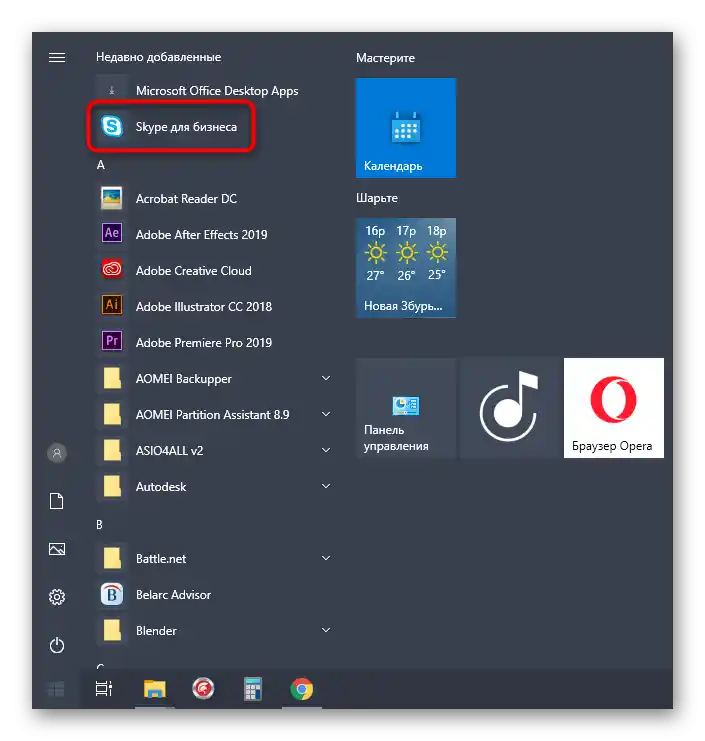
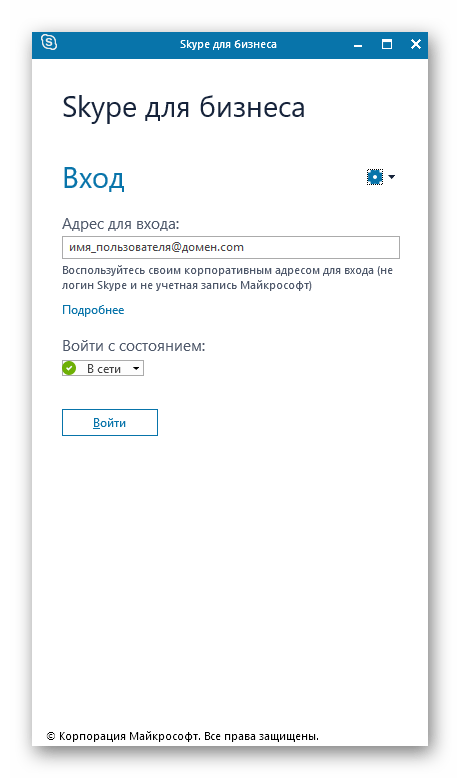
Nie všetkým používateľom sa podarí bez problémov interagovať s Microsoft Store, pretože existuje pravdepodobnosť vzniku rôznych chýb. Ak sa s nimi stretnete, odporúčame si prečítať pokyny na odkazoch nižšie, aby ste našli riešenie.
Podrobnosti:
Odstránenie problémov so spustením Microsoft Store
Riešenie problémov so sťahovaním aplikácií z Microsoft Store vo Windows 10
Kam sa inštalujú aplikácie z obchodu vo Windows 10